Kako pomembna je temperatura 3D tiskanja

Pravilno kalibriranje nastavitev temperature za različne filamente je veščina, ki zagotavlja visokokakovostne tiske, boljšo strukturno integriteto in privlačen videz končnih izdelkov. Poleg tega nastavitve temperature močno vplivajo na različne dele 3D tiskalnika in na sobno temperaturo, saj lahko previsoka ali prenizka temperatura vpliva na celote proces tiskanja ter na ozračje prostora, kjer se nahaja 3D tiskalnik.
Vsak filament ima določeno temperaturo tiskanja, ki se lahko nekoliko razlikuje glede na znamko filamenta. Za boljši oprijem, pravilen pretok filamenta, pravilno strukturno integriteto in optimalno delovanje je nujna pravilna nastavitev temperature tiskanja.
V tem blogu bomo obravnavali pomen nastavitev temperature, kako jo lahko obvladate, njen vpliv na proces in rezultate ter nekaj nasvetov za izboljšanje kakovosti tiskanja.
Če želite tiskati kot profesionalci vas vabimo, da si vse temeljito preberete.
Pomen obvladovanja nastavitev za temperaturo 3D tiskanja
Pravilna nastavitev temperature je ključnega pomena za dvig in vzdrževanje splošne kakovosti tiskanja. Za gladek pretok filamenta je pomembno, da pravilno nastavite temperaturo iztiskanja, saj se v nasprotnem primeru material ne bo pravilno stopil, kar bo povzročilo slabo oprijemanje med plastmi.
Enakomerna osnovna temperatura lahko zlahka prepreči običajne težave pri tiskanju, kot sta zvijanje ali nitkanje. Poleg tega zagotavlja tudi ustrezen oprijem prve plasti. Nazadnje termični senzor pošlje povratne informacije za potrebne prilagoditve, če pride do kakršnega koli temperaturnega odstopanja.
Na splošno je pravilen nadzor temperature pomemben za zagotavljanje izvrstne kakovosti tiskov, boljšo strukturno integriteto, konsistenco filamentov in za zmanjšanje napak med tiskanjem.
Vpliv temperature na različne dele 3D tiskalnika
Kot že omenjeno obstaja povezava med temperaturo 3D tiskanja in komponentami 3D tiskalnika, zato morate za najboljši rezultat to razumeti.
Ekstruder
Ekstruder je jedro vsakega 3D tiskalnika. Vroči konec (hotend) je del ekstruderja, ki sprejema materiale za taljenje. Na tej točki je ključnega pomena nastavitev pravilne temperature 3D tiskanja. Nižja temperatura pomeni, da se material za tiskanje ne more pravilno stopiti, kar povzroča premajhno iztiskanje. Visoka temperatura tiskanja pa lahko povzroči nitkanje ali izcedek, zaradi viskoznosti filamenta. Obstajati mora ravnotežje, ki zagotovi pravo konsistenco filamenta ter ustrezen nanos plasti.
Ogrevana površina
Kakovost 3D tiska je odvisna tudi od tega, kako dobro se tisk drži tiskalne površine, zaradi česar je ogrevana površina ključnega pomena. Temperatura ogrevane površine mora biti točna. Če je prenizka se 3D tiski zlahka slabo oprimejo ali zvijejo, če je previsoka pa se baza 3D tiska ne bo oprijela, zaradi stika s premehkim filamentom.
Šoba
Upravljanje temperature je zelo pomembno tudi pri šobi. Šoba nanese staljen filament na tisklano površino, zato tudi temperatura šobe neposredno vpliva na pretok filamenta.
Če so na vaših tiskih madeži in nitke, preverite, ali je šoba pregreta. Po drugi strani lahko premalo ogrete šobe povzročijo zamašitev s filamentom, kar povzroči nepopolno iztiskanje.
Natančnost je ključnega pomena, ko tiskate zapletene modele, ki zahtevajo veliko podrobnosti.
Temperatura ima različen vpliv na različne dele 3D tiskalnika. Ko gre za nastavitve temperature je pomembno ravnovesje med nadzorom in natančnostjo, ki omogoča optimalne rezultate.

Temperatura 3D tiskanja za različne 3D filamente
| Material | Temperatura šobe | Temperatura površine |
|---|---|---|
| PLA | 200–230 °C | 60 °C |
| PETG | 220 – 240 °C | 80-100 °C |
| ASA | 240-260 °C | 90-120 °C |
| ABS | 220°C-250 °C | 90-110 °C |
| CF (carbon fiber) | 270 – 290 °C | 90-120 °C |
Težave, ki nastanejo zaradi neprimerne kalibracije temperature
Napačna kalibracija temperature lahko povzroči velike težave pri pretoku in oprijemu. Neustrezna temperatura šobe vpliva na gladek pretok filamenta.
Slab oprijem plasti, premajhno iztiskanje in vrzeli so prav tako zelo pogoste težave, ki nastanejo zaradi nepravilne temperaturne kalibracije.
Nasprotno, pregret ekstruder vodi do slabega končnega izgleda površine, mehurjev, nitk in prekomernega iztiskanja.
Neustrezna temperatura površine povzroča težave z oprijemom, kot sta odstopanje tiska in zvijanje, kar vodi do slabe trdnosti in natančnosti tiskanja, to pa zmanjša tudi splošno kakovost tiskanja.

Da preprečite zvijanje, naredite naslednje:
- Tiskanje na ogrevano površino pomaga vzdrževati stabilno temperaturo, zmanjša toplotno obremenitev in izboljša oprijem plasti.
- Prepričajte se, da uporabite slikarski trak ali PEI plošče, s čimer povečate oprijem na površino.
- Poravnajte tiskalno površino in jo pred tiskanjem vedno očistite.
- Za vzdrževanje stalne temperature okolja uporabite ohišje.
- Pomaga lahko tudi uporaba kakovostnega filamenta.
- Izberite material, ki je manj nagnjen k zvijanju. V tem primeru so filamenti, kot je PLA, dobra izbira.
- Skalibrirajte nastavitve tiskanja, kot je zniževanje hitrosti tiskanja in višina sloja.
Praktični nasveti za kalibracijo temperature
Tiskanje temperaturnih stolpov pred tiskanjem dejanskega modela je najenostavnejši in najučinkovitejši način za kalibracijo temperature. Temperaturni stolpi so eksperimentalni tiski za iskanje najboljše temperature iztiskanja za določen filament.
Zloženi deli stolpa so natisnjeni pri različnih temperaturnih korakih. Tako lahko, s pregledom kakovosti vsakega dela stolpa in napetosti ter površinske obdelave in oprijema plasti, zaznate pravo temperaturo, ki prinese najboljši rezultat.
Navigiranje nastavitev temperature v popularnih rezalnikih
Preden izberete nastavitve temperature naredite temperaturni stolp za optimalne rezultate. Pomagal vam bo preveriti združljivost vaše nastavitve tiskanja in vrste filamenta s poskusnim modelom tako, da bo zaznal pravo kalibracijo temperature.
Popolna združljivost v tem vidiku zagotavlja optimalno delovanje in kakovostne 3D tiske.
Če želite natisniti temperaturni stolp, naredite naslednje:
- Glede na vrsto filamenta izberite združljiv STL stolpa.
- Glede na zmogljivost tiskalnika nastavite razpon temperature.
- Izberite obliko stolpa, ki se ujema z zahtevami tiskanja vašega modela, kot je višina plasti ali koraki.
Preprosto lahko prenesete model za tiskanje temperaturnih stolpov iz Thingiverse, preverjenega vira, ki ga uporablja 3D skupnost. Enostavno naložite model v rezalnik tiskalnika in naredite, kot je navedeno zgoraj.
Ko dokončate stolp, lahko vidite, kateri del ima najboljšo kakovost tiskanja, kar vam omogoči, da določite pravilno temperaturo za vaš model.
Cura, Bambu Studio in Prusa Slicer so zagotovo nekateri najbolj popularni rezalniki, zato smo zanje spodaj navedli nastavitve temperature po korakih.
Nastavitve temperature v Bambu Studio:
- Odprite Bambu Studio.
- Naložite 3D model, ki ga želite natisniti.
- Poiščite zavihek »Nastavitve tiskanja«.
- Pojdite na razdelek “Temperatura”.
- Skalibrirajte temperaturo šobe in površine.
- Shranite nastavitve.
- Razrezite model za tisk.
Nastavitve temperature v Cura:
- Odprite rezalnik Cura.
- Naložite model.
- Kliknite na zavihek »Pripravi«.
- Pojdite na razdelek »Material«.
- Sedaj izberite temperaturo šob v razdelku »Temperatura tiskanja«.
- Pomaknite se do razdelka »Temperatura tiskalne površine« in vnesite temperaturo.
- Ko ste shranili nastavitve lahko začnete z rezanjem.
Nastavitve temperature v PrusaSlicer:
- Odprite PrusaSlicer.
- Naložite 3D model.
- Poiščite možnost »Nastavitve tiskanja«.
- Kliknite na možnost »Nastavitve filamentov«.
- Izberite temperaturo šobe in temperaturo površine.
- Na koncu shranite in razrežite svoj model.
Natančna nastavitev temperaturnih parametrov za optimalne rezultate
Za natančno nastavitev temperaturnih parametrov morate najprej analizirati rezultate temperaturnega stolpa. Za to naredite spodnje korake:
- Vsak odsek temeljito preglejte in poiščite težave, kot so oprijem plasti, kakovost površine in nitkanje.
- Primerjajte kakovost vsakega dela ter ugotovite pri kateri temperaturi se je tisk izkazal za najboljšega.
- Idealno temperaturno območje ne bi smelo imeti zgoraj omenjenih težav s tiskanjem.
- Rahla napaka v tisku je sprejemljiva.

Če niste zadovoljni z rezultatom temperaturnega stolpa ga lahko naknadno izboljšate. Priporočljivo je, da med izvajanjem preiskusa počasi nastavljate spremembe v temperaturi.
Povečanje temperature mora ostati v določenem območju, na primer ±5 °C. Ko končate z nastavitvijo temperatur, natisnite še en temperaturni stolp ter preverite opazne izboljšave.
Če še vedno niste zadovoljni z rezultati, ponovite postopek dokler ne najdete idealne temperature.
Vsak filament ima posebne temperaturne zahteve, zato je razumevanje tega ključnega pomena za natančno nastavitev temperature.
Nasveti za razumevanje temperaturnih zahtev različnih filamentov
- Preberite smernice proizvajalca filamenta in ohranjajte temperaturo v priporočenem območju.
- Naučite se, kako se različni filamenti, kot sta PETG ali PLA, obnesejo pri različnih temperaturah.
- Ugotovite značilnosti pretoka in tališče filamenta, s katerim nameravate delati.
- Ne pozabite, da se idealna temperatura lahko razlikuje med materiali, čeprav so iste vrste.
Isti filament različnih proizvajalcev morda nima enake idealne temperature tiskanja. To se zgodi zaradi razlike v njihovi sestavi, zato je najbolje zagnati več preizkusnih tiskov, saj je nastavitev temperature ponavljajoč postopek.
Natančna nastavitev temperaturnih parametrov v rezalnikih, kot je Cura
Če želite prilagoditi začetno temperaturo 3D tiskanja in temperaturo površine, naredite naslednje:
- Odprite Cura ter naložite model tiskanja, nato se pomaknite do zavihka »Priprava«.
- Kliknite zavihek in na desni strani plošče boste videli zavihek »Po meri«.
- Kliknite na »Po meri«, da vnesete podrobne nastavitve za tiskanje.
- Pojdite na zavihek “Material” in ga kliknite.
- Kliknite na “Temperatura tiskalne plošče” in “Temperatura tiskanja” ter vstavite temperature.
- Shranite in razrežite svoj model.
Krčenje filamentov je pogosta težava in večina ljudi ne ve, kako jo preprečiti. Prilagajanje nastavitve »Horizontalna razširitev« v Cura Slicer lahko pomaga rešiti to težavo.
- Odprite in naložite model v Cura.
- Poiščite možnost »Nastavitve tiskanja«.
- Iz možnosti »Po meri« se pomaknite do menija »Horizontalna razširitev«.
- Nastavite pozitivno vrednost, kot je 0,1 do 0,2 mm, če želite povečati model.
- Vstavite negativno vrednost, da skrčite model.
- Zdaj naredite nekaj poskusnih tiskov in po potrebi znova prilagodite.
Omenjeni način prilagajanja izboljša dimenzijsko natančnost. Poleg tega zavrne verjetno stopnjo krčenja materiala, ko se tisk hladi.

Pogosto zastavljena vprašanja
Kakšna je najboljša temperatura za 3D tiskanje?
Najboljša temperatura se lahko razlikuje glede na znamko in vrsto filamenta za 3D tiskanje. V primeru PLA je najboljša temperatura tiska običajno med 200–230 °C. Svetujemo vam, da preberete priporočila proizvajalca in natisnete temperaturni stolp, da najdete pravo temperaturo tiskanja za vaše potrebe.
Ali lahko tiskam PLA brez ogrevane površine?
Da, s filamentom PLA lahko tiskate brez ogrevane površine, vendar pa njena uporaba spodbuja boljši oprijem plasti in zmanjša odstotek ukrivljenosti.
Ali je lahko prevroče za 3D tiskanje?
Da, lahko je prevroče. Previsoka temperatura šob lahko povzroči slabo kakovost tiskanja, degradacijo filamenta, zamašitev šob itd.
Ali je sobna temperatura pomembna za 3D tiskanje?
Sobna temperatura močno vpliva na kakovost vašega 3D tiska. Stalna temperatura tiskanja v notranjosti tiskalnika zmanjša ukrivljanje in ohranja nemoten pretok materiala.
Nadaljuj z branjem
Top 12 velikonočnih STL datotek
Velika noč je tik pred vrati in zbrali smo 12 ustvarjalnih STL datotek za 3D tiskanje, s katerimi bo vaše praznovanje še bolj posebno. Ne glede na to, ali želite okrasiti svoj dom, ustvariti edinstvena darila ali dodati osebno noto velikonočnim praznovanjem, v tem izboru bo zagoto vsak našel nekaj primernega. Bonus: Da bo vaše [...]
Kako 3D tiskati: bistveni nasveti, tehnike in nastavitve, ki jih morate poznati
Ko prvič začnete s 3D tiskanjem je lahko vse skupaj malce presenetljivo. Veliko se je treba naučiti, od osnov do napredne optimizacije tiskanja, zato smo pripravili spodnji blog, da vas popeljemo skozi nekaj nasvetov, tehnik in nastavitev, ki jih morate poznati. Preden začnete: Če ste popolnoma novi v 3D tiskanju in nimate veliko znanja o [...]
Creality K2 Plus Combo: 3D natisnjene izboljšave
Creality K2 Plus Combo je zmogljiva naprava, a kot pri vsakem 3D tiskalniku je vedno prostor za izboljšave! Z nekaj pametnimi 3D natisnjenimi nadgradnjami lahko tako še dodatno izboljšate svojo izkušnjo s K2 Plus, njegovo uporabnost, organizacijo in celo kakovost tiskanja. Zbrali smo nekaj najboljših brezplačnih STL datotek, ki jih lahko natisnete doma, da bo [...]

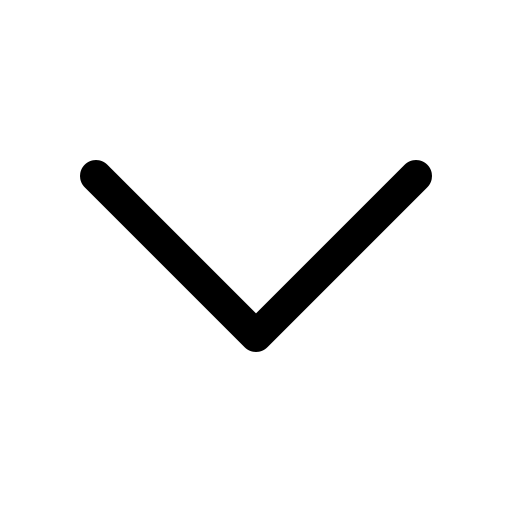

 Prejšnja objava
Prejšnja objava